Riepilogo AI verificato ◀▼
Gli amministratori possono duplicare le pianificazioni settimanali per i team o i singoli agenti, usando le pianificazioni precedenti come modelli per le settimane future. Questa funzione consente di copiare le pianificazioni pianificate fino a un mese prima e di applicarle fino a due anni prima. Durante la duplicazione, i turni esistenti nella settimana di destinazione vengono sostituiti con quelli copiati. Dopo la duplicazione, pubblica la pianificazione aggiornata per notificare agli agenti le modifiche.
In qualità di amministratore, dopo aver generato la pianificazione della gestione del personale (WFM) (WFM), puoi copiare la pianificazione di una settimana esistente in una settimana selezionata per un agente o un team di agenti. Ciò ti consente di usare una pianificazione orari come modello per duplicazioni future, risparmiando tempo.
Questo articolo include i seguenti argomenti:
- Duplicazione della pianificazione settimanale di un team
- Duplicazione della pianificazione settimanale di un agente
Articolo correlato:
Duplicazione della pianificazione settimanale di un team
Puoi duplicare la pianificazione settimanale di un team esistente copiandola fino a un mese prima dalla data corrente e duplicandola in una settimana futura, con un anticipo massimo di due anni.
Se gli agenti del team hanno più turni, la copia sarà esatta e tutti i turni saranno duplicati. Se la settimana selezionata in cui incolli ha già dei turni assegnati, tali turni verranno rimossi e sostituiti con i turni copiati.
- In Gestione del personale, posiziona il cursore del mouse sull’icona della pianificazione (
 ) nella barra di navigazione, quindi seleziona Pianifica.
) nella barra di navigazione, quindi seleziona Pianifica. - Fai clic sul menu della data per passare alla vista Settimana , quindi usa il selettore date per selezionare la settimana da duplicare.

- Fai clic sul menu delle opzioni (
 ) accanto al gruppo, al team o all’ubicazione da cui vuoi duplicare la pianificazione settimanale e seleziona Duplica pianificazioni.Suggerimento: Usa il menu dei filtri sopra l’elenco degli agenti per filtrare gli agenti in base a gruppo (impostazione predefinita), teamo ubicazione.
) accanto al gruppo, al team o all’ubicazione da cui vuoi duplicare la pianificazione settimanale e seleziona Duplica pianificazioni.Suggerimento: Usa il menu dei filtri sopra l’elenco degli agenti per filtrare gli agenti in base a gruppo (impostazione predefinita), teamo ubicazione.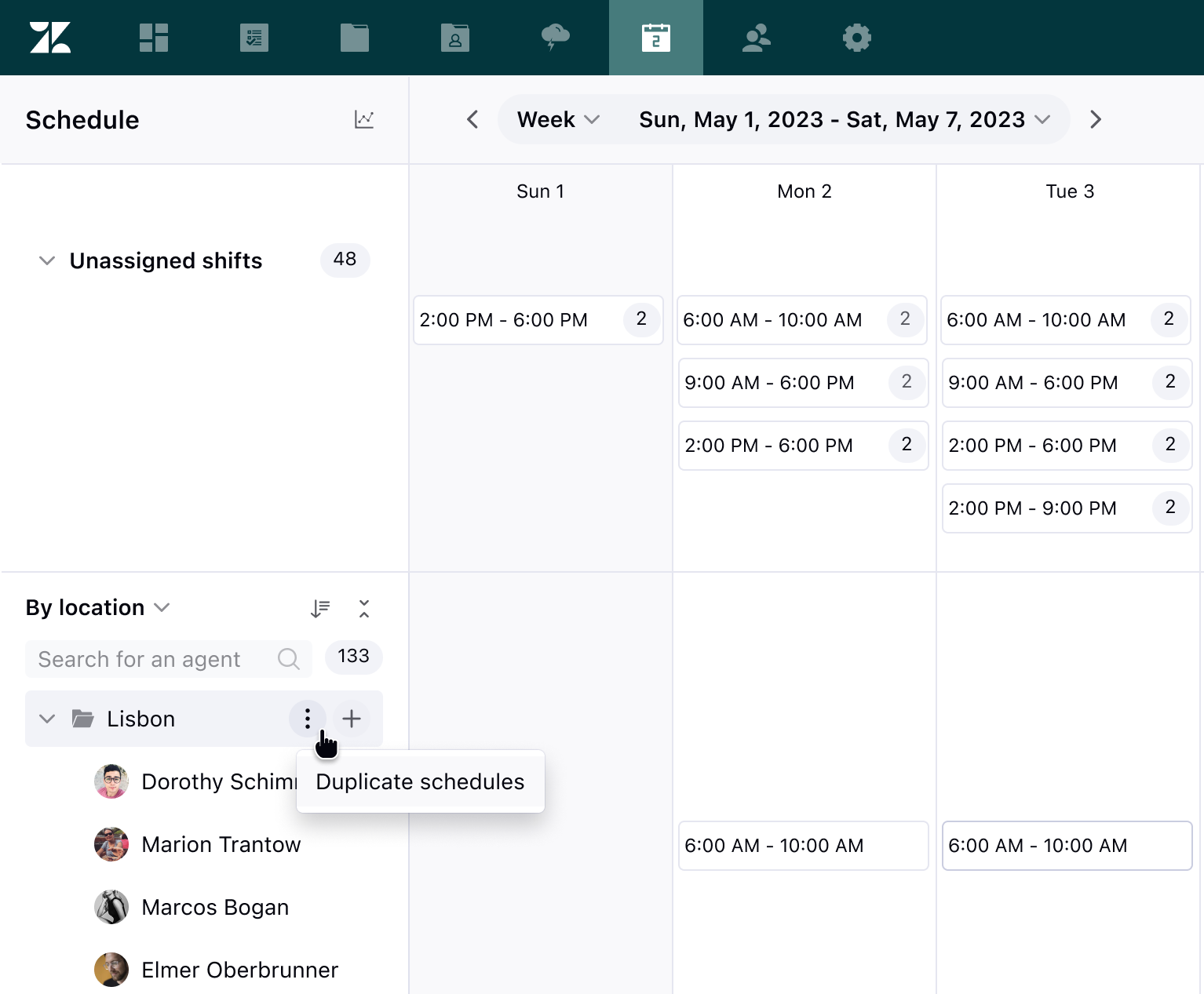
- Un messaggio popup indica il numero di turni pianificati duplicati da quel team di agenti.
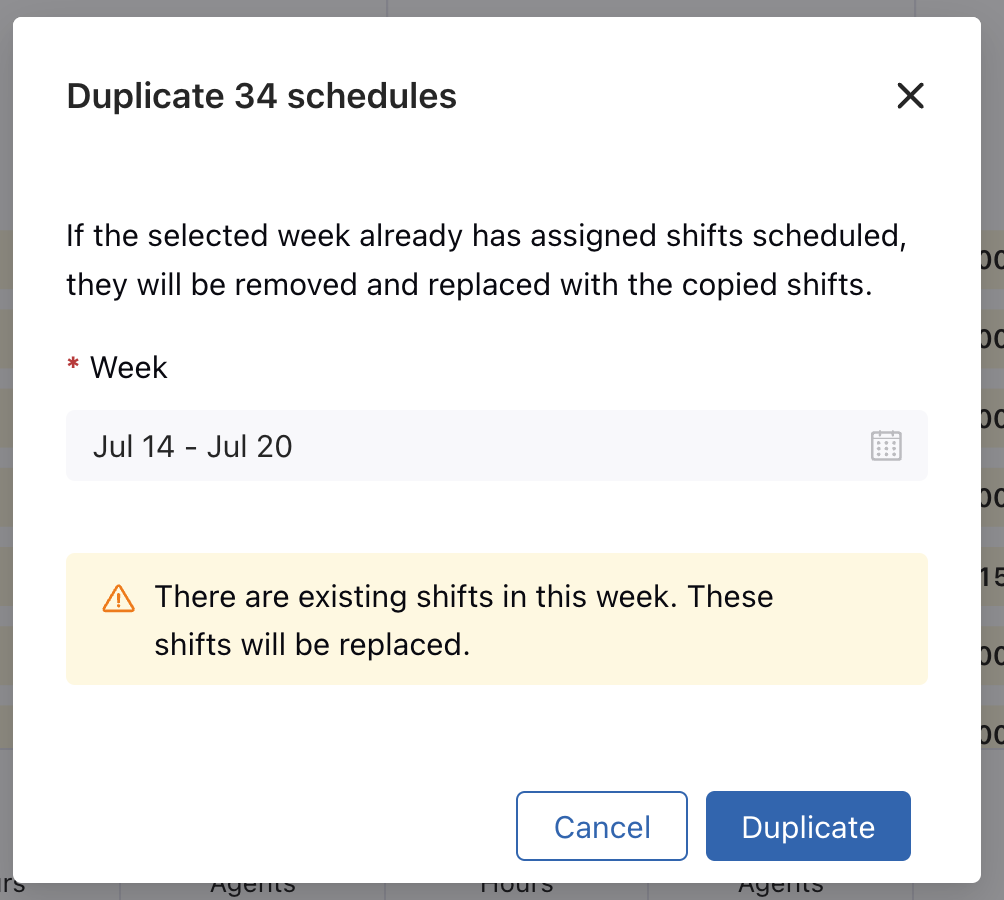
In Settimana, usa il selettore di date del calendario per selezionare la settimana in cui duplicare le pianificazioni del team, del gruppo o della località selezionati.
Se alla settimana selezionata sono già assegnati dei turni, tali turni verranno rimossi e sostituiti con i turni copiati.
- Fai clic su Duplica.
Una volta completato l’incollaggio, riceverai un messaggio di conferma.
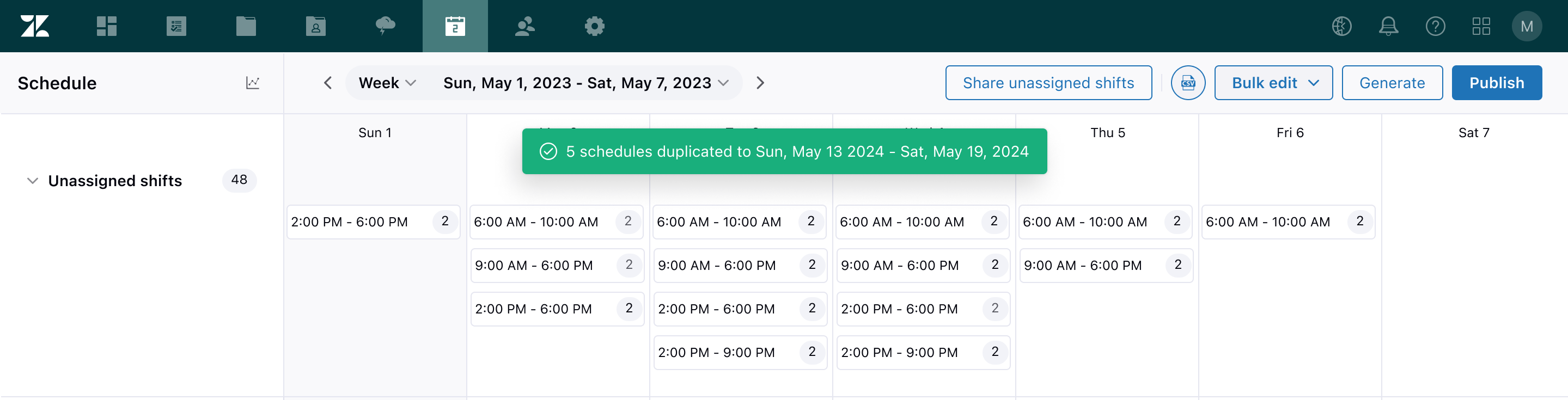
- Fai clic su Pubblica per pubblicare la pianificazione orari aggiornata.
Gli agenti riceveranno una notifica push che li informa delle modifiche alla pianificazione. Facendo clic sul link nella notifica si accede alla propria pianificazione orari.

Duplicazione della pianificazione settimanale di un agente
Puoi duplicare la pianificazione settimanale di un agente copiandola fino a un mese prima dalla data corrente e duplicandola in una settimana futura, fino a due anni prima, per lo stesso agente o per un altro agente.
Se l’agente ha più turni, la copia sarà esatta e tutti i turni saranno duplicati. Se la settimana selezionata in cui incolli ha dei turni assegnati, tali turni verranno rimossi e sostituiti con i turni copiati.
- In Gestione del personale, posiziona il cursore del mouse sull’icona della pianificazione (
 ) nella barra di navigazione, quindi seleziona Pianifica.
) nella barra di navigazione, quindi seleziona Pianifica. - Fai clic sul menu della data per passare alla vista Settimana , quindi usa il selettore date per selezionare la settimana da duplicare.

- Fai clic sul menu delle opzioni (
 ) accanto all’agente di cui vuoi duplicare la pianificazione settimanale e seleziona Duplica pianificazione orari.Suggerimento: Usa il menu dei filtri sopra l’elenco degli agenti per filtrare gli agenti in base a gruppo (predefinito), teamo ubicazioneoppure per elencare tutti gli agenti.
) accanto all’agente di cui vuoi duplicare la pianificazione settimanale e seleziona Duplica pianificazione orari.Suggerimento: Usa il menu dei filtri sopra l’elenco degli agenti per filtrare gli agenti in base a gruppo (predefinito), teamo ubicazioneoppure per elencare tutti gli agenti.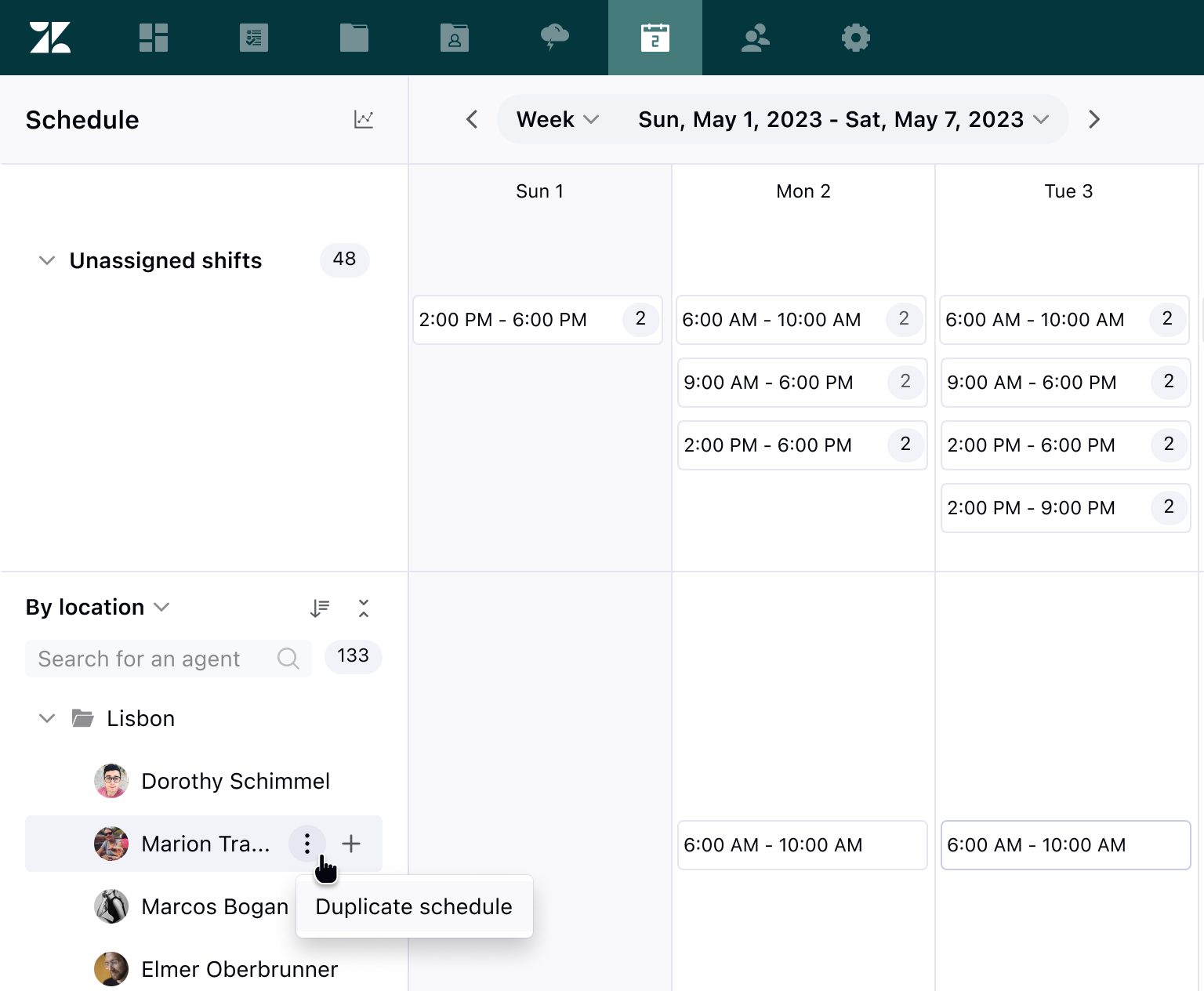
- In Agente, seleziona l’agente a cui duplicare la pianificazione orari.
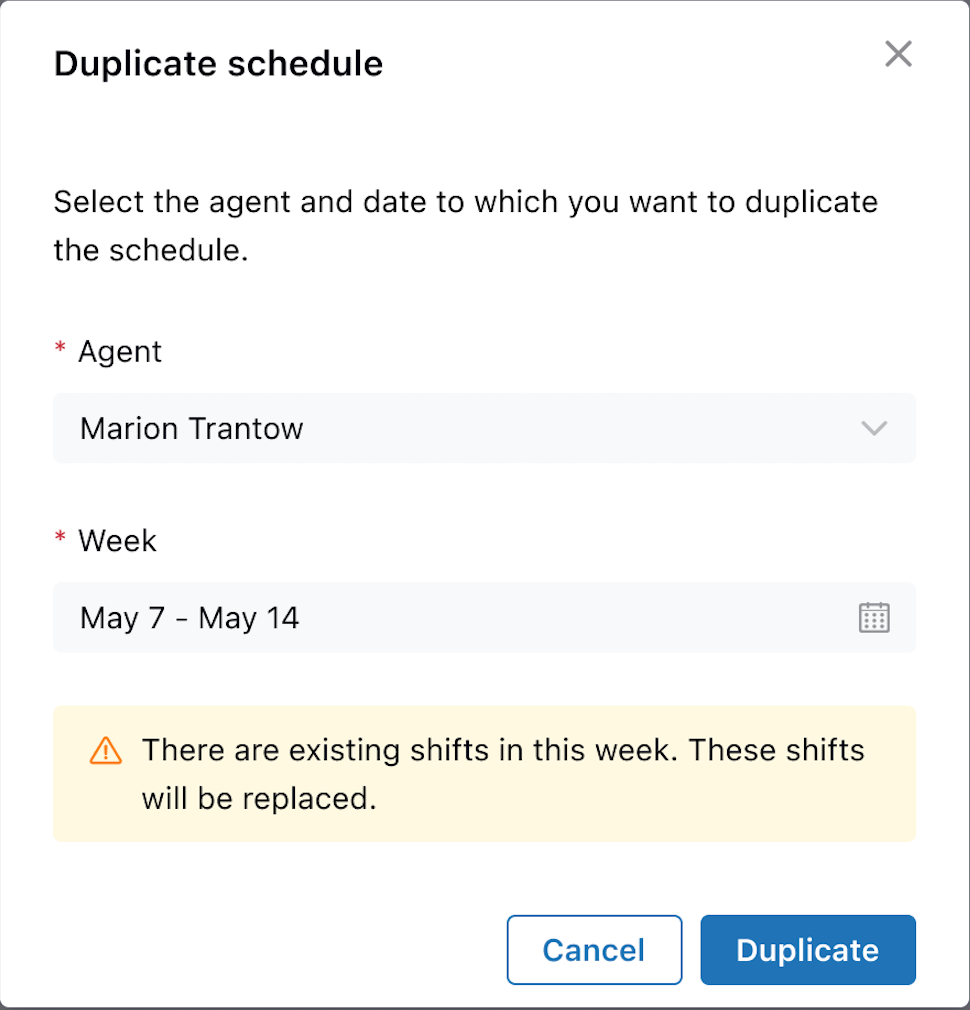
- In Settimana, usa il selettore di date del calendario per selezionare la settimana in cui duplicare la pianificazione settimanale dell’agente selezionata in precedenza.
Se alla settimana selezionata sono già assegnati dei turni, tali turni verranno rimossi e sostituiti con i turni copiati.
- Fai clic su Duplica.
Se gli stream di lavoro nella pianificazione settimanale dell’agente originale non sono assegnati all’agente selezionato per la duplicazione, in un popup vengono visualizzate le opzioni Annulla o Duplica e sostituisci. Selezionando Duplica, gli stream di lavoro dell’agente vengono sostituiti con quelli assegnati all’agente originale.
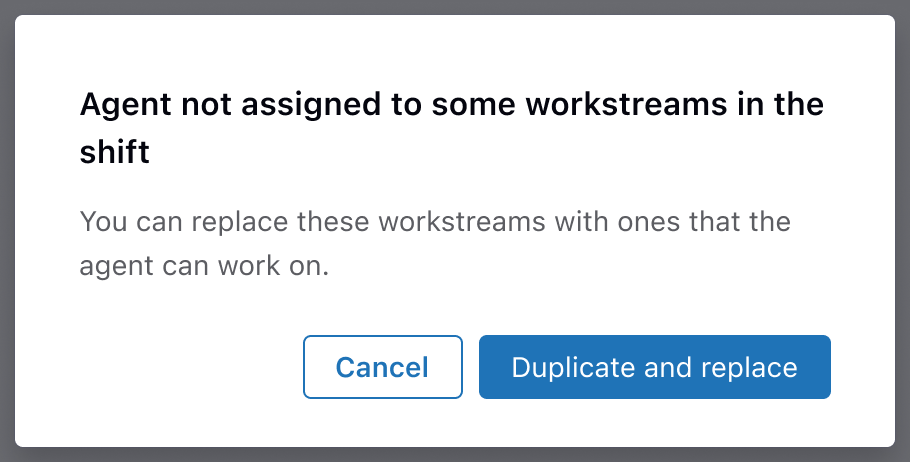
Al termine dell’incollaggio, riceverai un messaggio di conferma.

- Fai clic su Pubblica per pubblicare la pianificazione orari aggiornata.
Gli agenti ricevono una notifica push che li informa delle modifiche alla pianificazione. Facendo clic sul link nella notifica si accede alla propria pianificazione orari.

Avvertenza sulla traduzione: questo articolo è stato tradotto usando un software di traduzione automatizzata per fornire una comprensione di base del contenuto. È stato fatto tutto il possibile per fornire una traduzione accurata, tuttavia Zendesk non garantisce l'accuratezza della traduzione.
Per qualsiasi dubbio sull'accuratezza delle informazioni contenute nell'articolo tradotto, fai riferimento alla versione inglese dell'articolo come versione ufficiale.